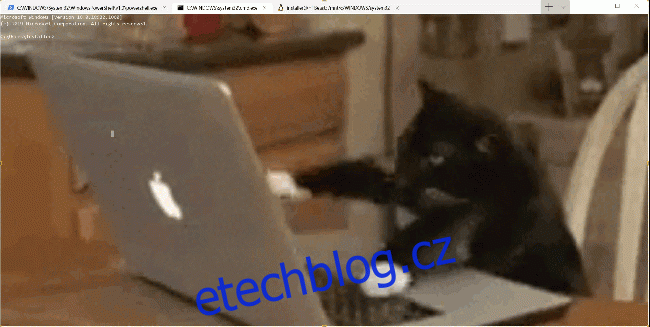Microsoft konečně představil aplikaci Windows Terminal, která umožňuje používat karty pro spouštění Cmd, PowerShell a Bash v jednom okně. Navíc je vysoce přizpůsobitelná, dokonce umožňuje nastavit animované GIFy jako pozadí.
Kromě změny pozadí je možné upravit i celkový vzhled terminálu. Můžete měnit barvy textu a pozadí, stejně jako styl písma. Aplikace obsahuje i několik přednastavených motivů. Vše, co potřebujete, je textový editor a základní znalost formátu JSON. I když s JSON nemáte zkušenosti, můžete provádět změny.
Přizpůsobení terminálu Windows
Prvním krokem k přizpůsobení aplikace Windows Terminal je nastavení výchozí aplikace pro otevírání souborů typu JSON. Nejjednodušší způsob, jak to provést, je pomocí Průzkumníka souborů.
Otevřete Průzkumníka souborů a vyhledejte libovolný soubor s příponou JSON. Pokud žádný nemáte, vytvořte nový. Klikněte pravým tlačítkem myši v Průzkumníku, vyberte „Nový“ a následně „Textový dokument“.
Přejmenujte soubor na „test.json“ (tím se smaže přípona .txt) a potvrďte změnu přípony. Pokud přípony souborů nevidíte, nastavte si zobrazení přípon v Průzkumníku souborů.

Následně klikněte pravým tlačítkem na vytvořený JSON soubor a zvolte „Otevřít v programu“. Vyberte preferovaný textový editor, například Notepad++ nebo Poznámkový blok.
Nyní, když je editor pro soubory JSON nastaven, můžeme provést úpravy v nastavení aplikace Windows Terminal. Otevřete Windows Terminal a klikněte na šipku dolů v záhlaví (napravo od symbolu plus) a zvolte „Nastavení“.
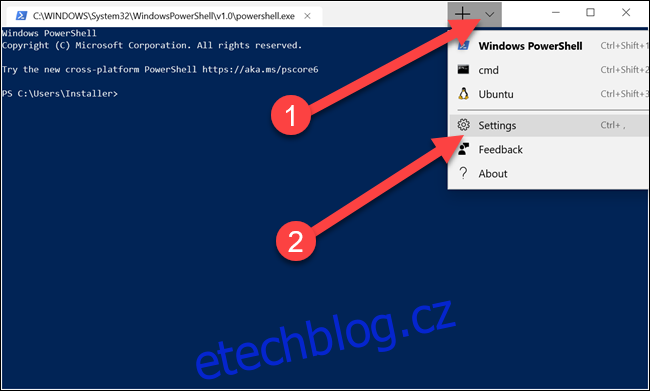
Otevře se JSON soubor ve zvoleném editoru. Zde můžete provádět veškeré požadované změny.
Změna pozadí
Jako pozadí můžete použít libovolný obrázek ve formátu PNG, JPEG nebo dokonce animovaný GIF.
Pro změnu pozadí pro vybrané prostředí (shell) musíte nejprve umístit obrázek do složky, ke které má aplikace Windows Terminal přístup. Jelikož je Windows Terminal aplikace Universal Windows Platform (UWP), upřednostňuje používání vlastní složky AppData. Složka AppData se obvykle nachází v uživatelském profilu a slouží k ukládání nastavení programů. Aplikace UWP si vytvoří vlastní složku AppData a tu používají. Složka AppData pro Windows Terminal se nachází v následující cestě:
%LOCALAPPDATA%PackagesMicrosoft.WindowsTerminal_8wekyb3d8bbweRoamingState
Zkopírujte tuto cestu do Průzkumníka souborů a stiskněte Enter. Budete přesměrováni do správné složky. Zde umístěte soubory s obrázky, které chcete použít jako pozadí.
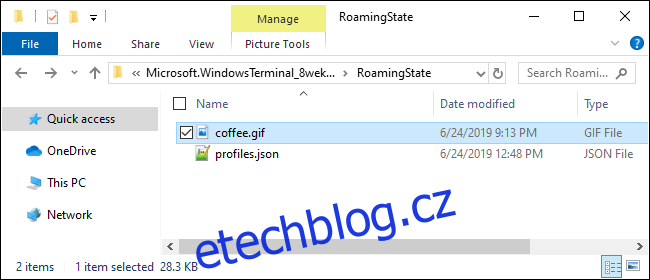
V nastavení aplikace Windows Terminal přejděte do profilu, který chcete změnit. V sekci "profily" : najdete různé profily. Každý profil odpovídá možnosti v nabídce: Cmd, PowerShell, distribuce Linuxu atd. Který profil je který, poznáte podle řádku „commandline“ nebo „name“ v dané sekci.
Pro změnu obrázku na pozadí přidejte pod řádek „icon“ následující řádky:
"backgroundImage" : "ms-appdata:///roaming/yourimage.jpg", "backgroundImageOpacity" : 0.75, "backgroundImageStretchMode" : "fill",
Kde „yourimage.jpg“ je název vašeho obrázku nebo GIF souboru. Dbejte na to, aby každý řádek v sekci – kromě posledního – končil čárkou.
Pokud používáte GIF, možná budete chtít změnit „fill“ na „uniformToFill“. Při použití „fill“ se u našeho GIFu objevil černý rámeček, s „uniformToFill“ bylo vše v pořádku.
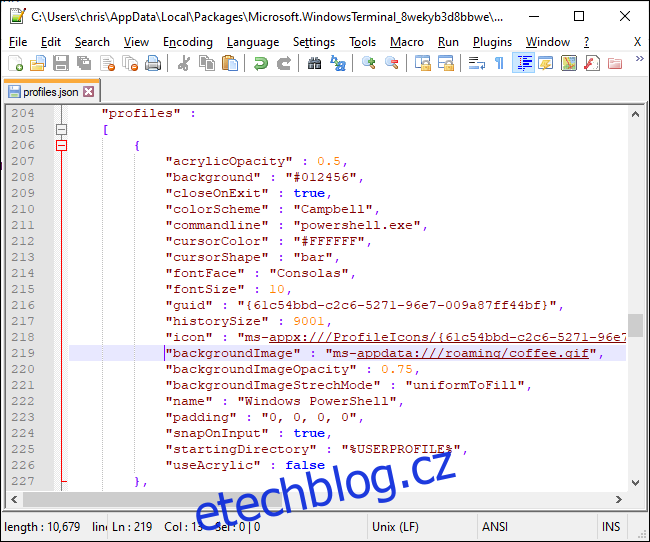
Uložte soubor a provedené změny by se měly okamžitě projevit, i když je Windows Terminal otevřený.
Změna výchozích klávesových zkratek
V této sekci můžete měnit klávesové zkratky. Pokud vám některá z nich nevyhovuje, můžete ji snadno upravit. Chcete-li například, aby se karta zavírala pomocí Ctrl+e, najděte tuto sekci:
{
"command" : "closeTab",
"keys" :
[
"ctrl+w"
]
},
Změňte „ctrl+w“ na „ctrl+e“ (nezapomeňte zachovat uvozovky) a následně uložte soubor. Pokud chcete zarovnat kód podle existujícího odsazení, vězte, že soubor používá mezery, nikoli tabulátory. A jak je vidět na našich obrázcích, soubor používá ukončení řádků Unix, ale většina textových editorů (i Poznámkový blok) zvládne tyto ukončení bez problémů.
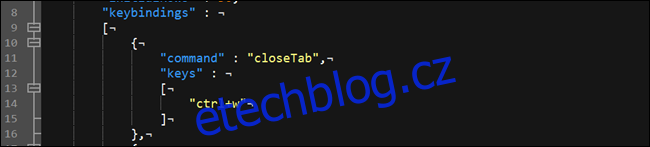
Přepínání výchozího barevného schématu
Windows Terminal přichází s několika barevnými schématy, která mění barvu písma, barvu pozadí, vzhled kurzoru a tak dále. Motivy můžete nastavovat pro každý příkazový řádek, Bash a PowerShell samostatně.
Pro změnu výchozího motivu nejprve najděte profil prostředí, které chcete upravit, v sekci "profily" : a podívejte se na položku příkazového řádku v každé podsekci.
Například příkazový řádek pro cmd.exe najdete pod: "commandline": "cmd.exe". Poté změňte "colorScheme" : "Campbell" na požadované barevné schéma. Můžete si vybrat z Campbell, One Half Dark, One Half Light, Solarized Dark a Solarized Light. Pokud byste například chtěli Solarized Light, změnili byste řádek barevného schématu na "colorScheme" : "Solarized Light". Jedná se o stejná barevná schémata, která používá nástroj colortool společnosti Microsoft.
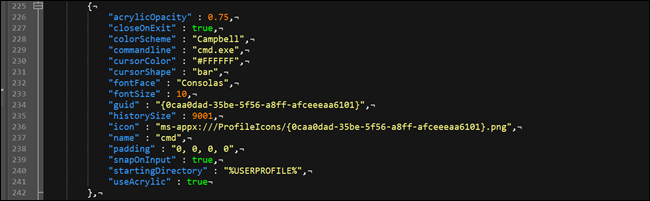
Windows Terminal je docela zajímavá aplikace, která nabízí malý náhled na dřívější funkci Microsoft Windows Sets. I když funkce s kartami není tak robustní, jedná se o náznak toho, co by se mohlo vyvinout. Přinejmenším nyní nebudete muset přepínat mezi různými aplikacemi, abyste mohli přecházet mezi příkazovým řádkem, Powershell a Bashem.